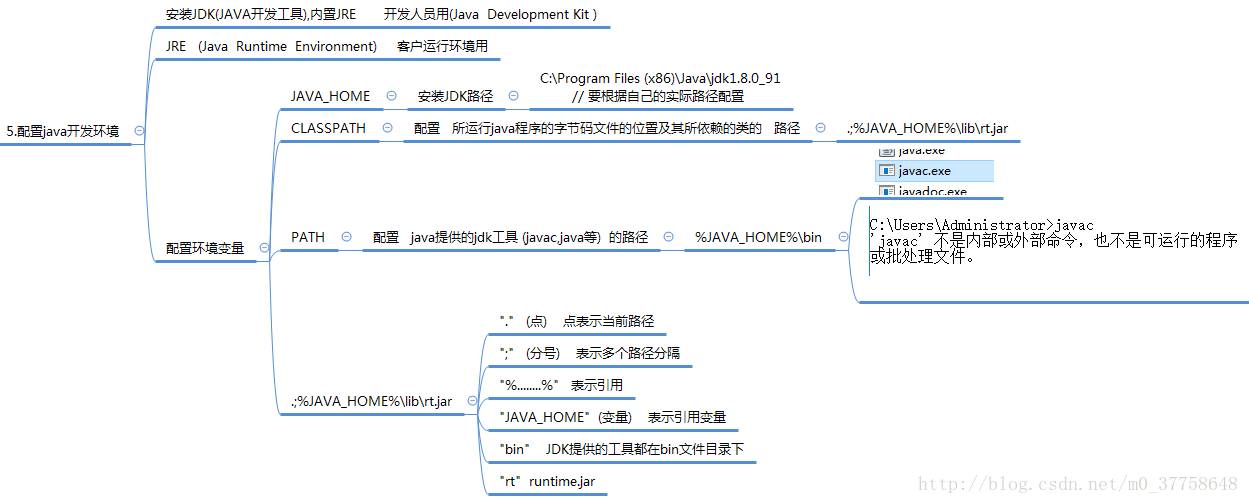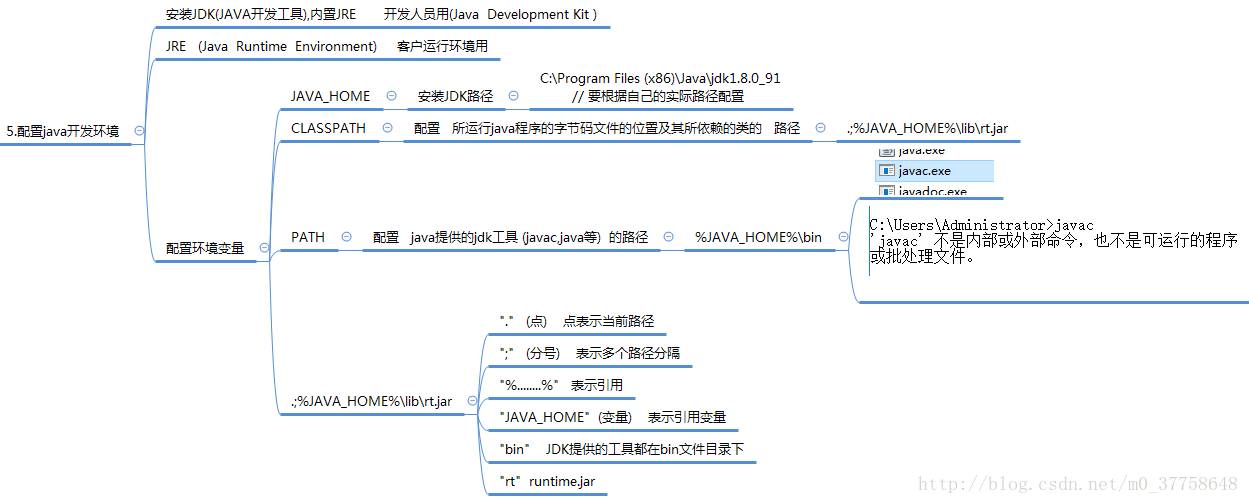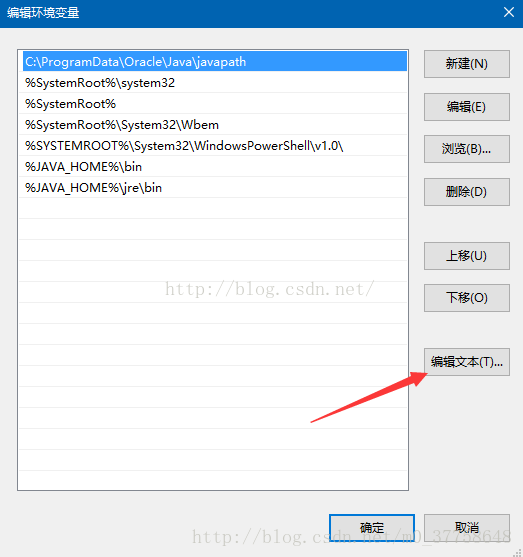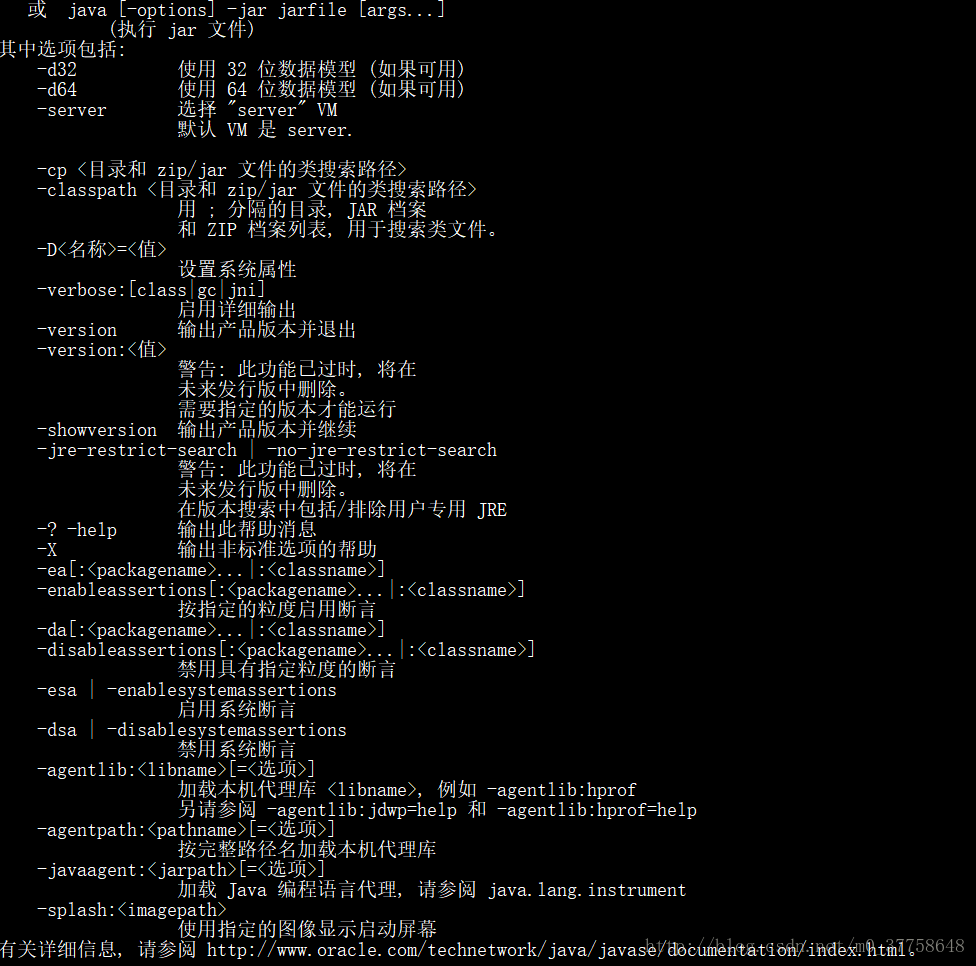工具/原料
-
jdk-8u162-windows-x64
-
Win10
方法/步骤
1 .安装JDK 选择安装目录 安装过程中会出现两次 安装提示 。第一次是安装 jdk ,第二次是安装 jre 。建议两个都安装在同一个java文件夹中的不同文件夹中。(一般默认C盘:)

2 . 安装完JDK后配置环境变量 计算机→属性→高级系统设置→高级→环境变量
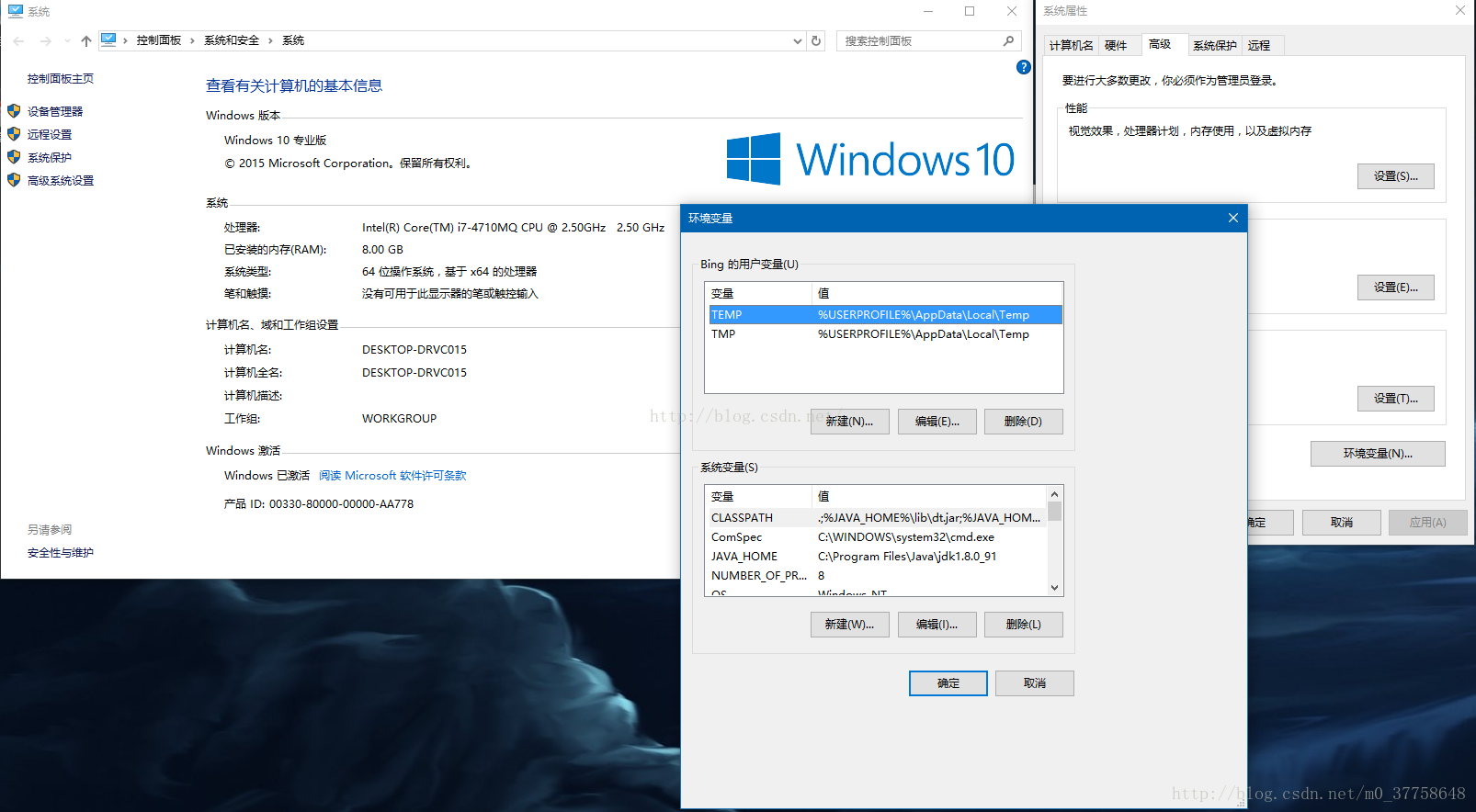
3 . 系统变量→新建 JAVA_HOME 变量 。
变量名:JAVA_HOME
变量值:C:\Program Files (x86)\Java\jdk1.8.0_91
// 要根据自己的实际路径配置
4. 系统变量→新建CLASSPATH 变量 。
变量名:CLASSPATH
变量值:.;%JAVA_HOME%\lib\rt.jar;%JAVA_HOME%\lib\tools.jar; //记得前面有个"."
5. 系统变量→新建 Path 变量→编辑
变量名:Path
变量值:%JAVA_HOME%\bin;%JAVA_HOME%\jre\bin;
(注意看原来Path的变量值的末尾有没有 ; 号,如果没有,先输入;号再输入上面的代码)
6 . 检验是否配置成功 运行cmd 分别输入 java , javac 和 java -version会有如图以下信息输出,则说明环境配置成功
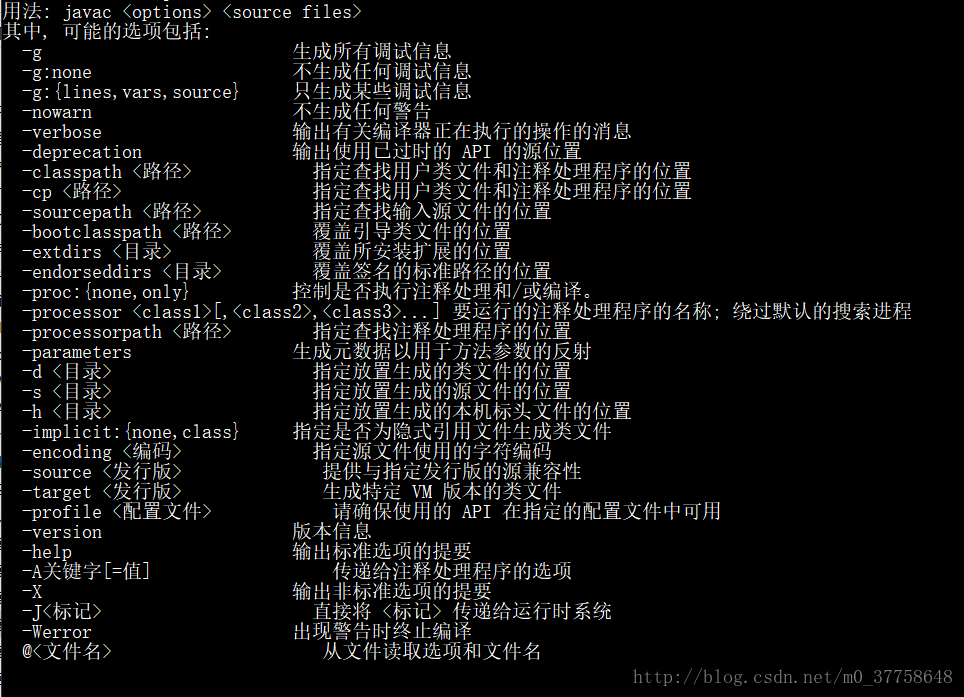

恭喜你配置成功! 好好学习吧!
附一张初学者变量说明图: